小米手机怎么截屏?
手机为用户提供了多种便捷的截屏方式,无论是日常使用还是特殊场景,都能满足用户的截屏需求,以下是详细介绍:
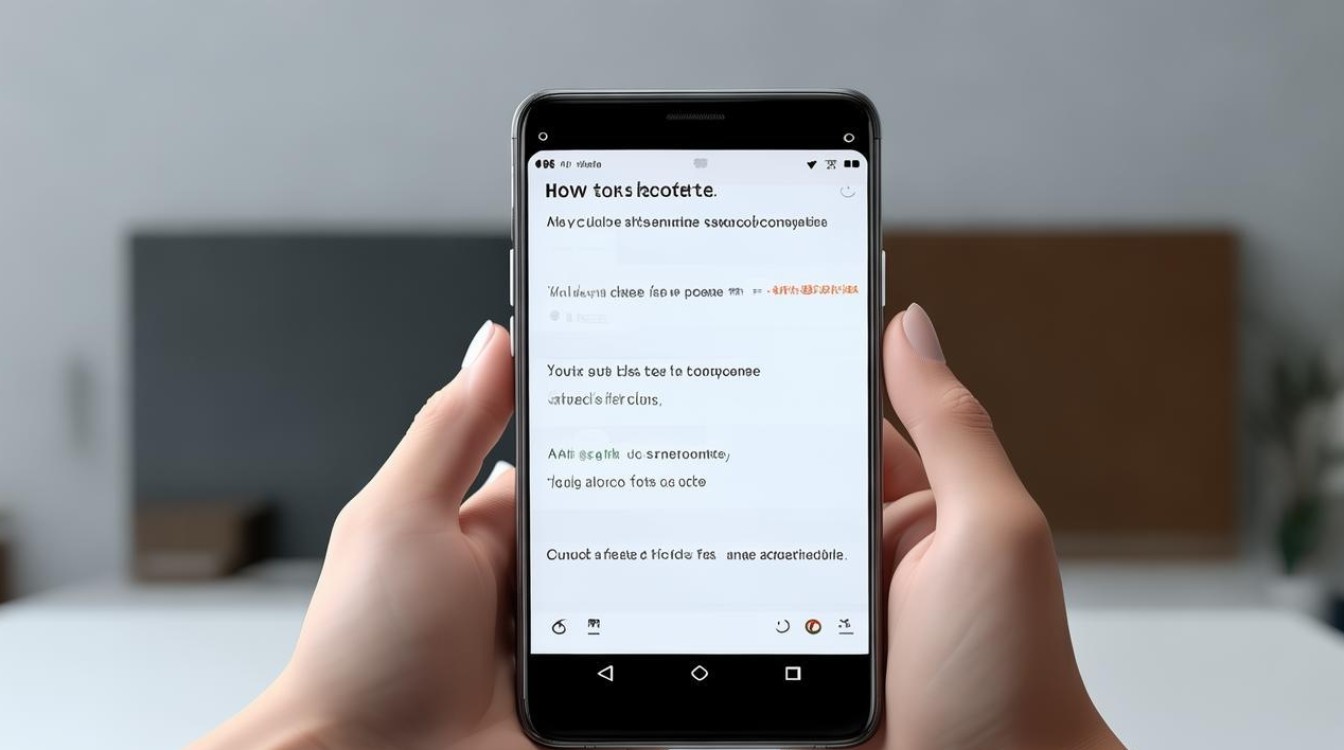
基础截屏方法
| 截屏方式 | 操作步骤 | 适用场景 | 优点 | 缺点 |
|---|---|---|---|---|
| 快捷键截屏 | 同时按下【音量下键】+【电源键】 | 任何界面 | 操作简单,单手可完成 | 需同时按住两个按键,可能误触 |
| 下拉菜单截屏 | 从顶部下滑调出控制中心,点击【截屏】图标 | 静态画面(如聊天记录、网页) | 直观易用,适合新手 | 需打开下拉菜单,步骤稍多 |
| 三指下拉截屏 | 在屏幕上用三根手指向下滑动 | (如文章、图片) | 速度快,无需按键 | 需适应手势操作,可能与游戏冲突 |
高阶截屏功能
长截屏(滚动截屏)
- 操作步骤:使用任意方式截屏后,点击预览图下方的【截长屏】按钮,系统会自动滚动屏幕并捕获全部内容。
- 适用场景:截取长网页、文档、聊天记录等。
- 注意:长截图不支持“带壳”功能,且在页面末尾可能无法触发滚动。
区域截屏
- 设置路径:进入【设置】>【更多设置】>【快捷手势】>【区域截屏】,开启【三指长按】功能。
- 操作步骤:在需截取的区域用三根手指长按,选择【矩形】【自由】或【圆形】模式,框选范围后保存。
- 适用场景:截取部分内容(如二维码、局部图片)。
悬浮球截屏
- 设置路径:进入【设置】>【更多设置】>【悬浮球】,开启功能并将【截屏】添加到悬浮球菜单。
- 操作步骤:从屏幕侧边滑出悬浮球,点击【截屏】按钮。
- 适用场景:单手操作时快速截屏。
小爱同学语音截屏
- 设置前提:在【设置】>【小爱同学】中开启【语音唤醒】,并录制唤醒词。
- 操作步骤:呼出小爱同学,说“截屏”或“截图”。
- 适用场景:双手不便时(如做饭、开车时需安全操作)。
游戏工具箱截屏
- 设置路径:进入【手机管家】>【万能工具箱】>【游戏加速】,添加游戏应用。
- 操作步骤:在游戏中侧边呼出工具箱,点击【截屏】。
- 适用场景:游戏过程中快速截取画面。
特殊技巧与隐藏功能
-
锁屏壁纸截取:在锁屏界面长按电源键唤醒小爱同学,语音指令“截屏”,可避开锁屏时钟,直接保存纯背景图片。
-
息屏显示截取:通过录屏功能记录息屏画面,随后用三指下拉或快捷键截取录屏中的息屏内容。
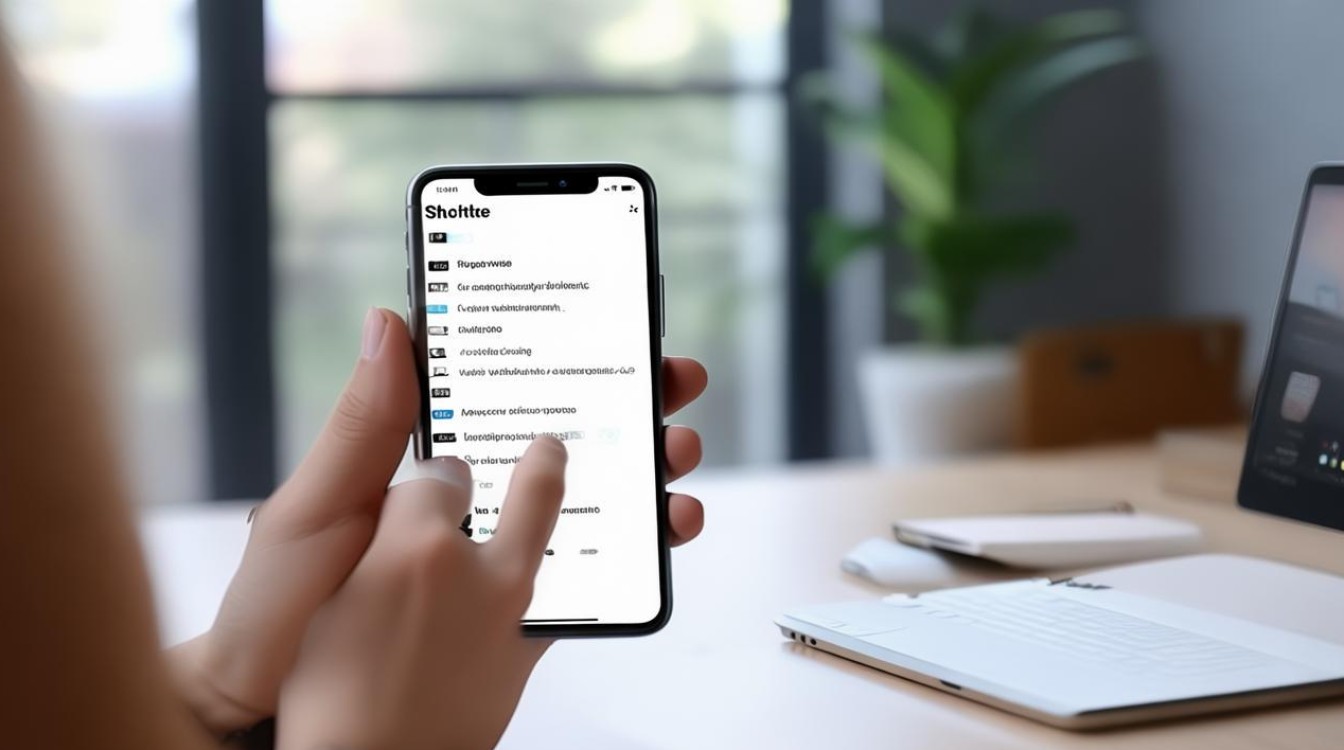
-
带壳截屏:截屏后点击预览图,选择【带壳】选项,生成保留手机边框的透明PNG图片(需ROOT自定义外壳)。
FAQs
-
Q:截屏后如何快速找到图片?
A:截屏自动保存在【相册】或【图片】文件夹中,部分机型支持长按控制中心截屏图标直达相册。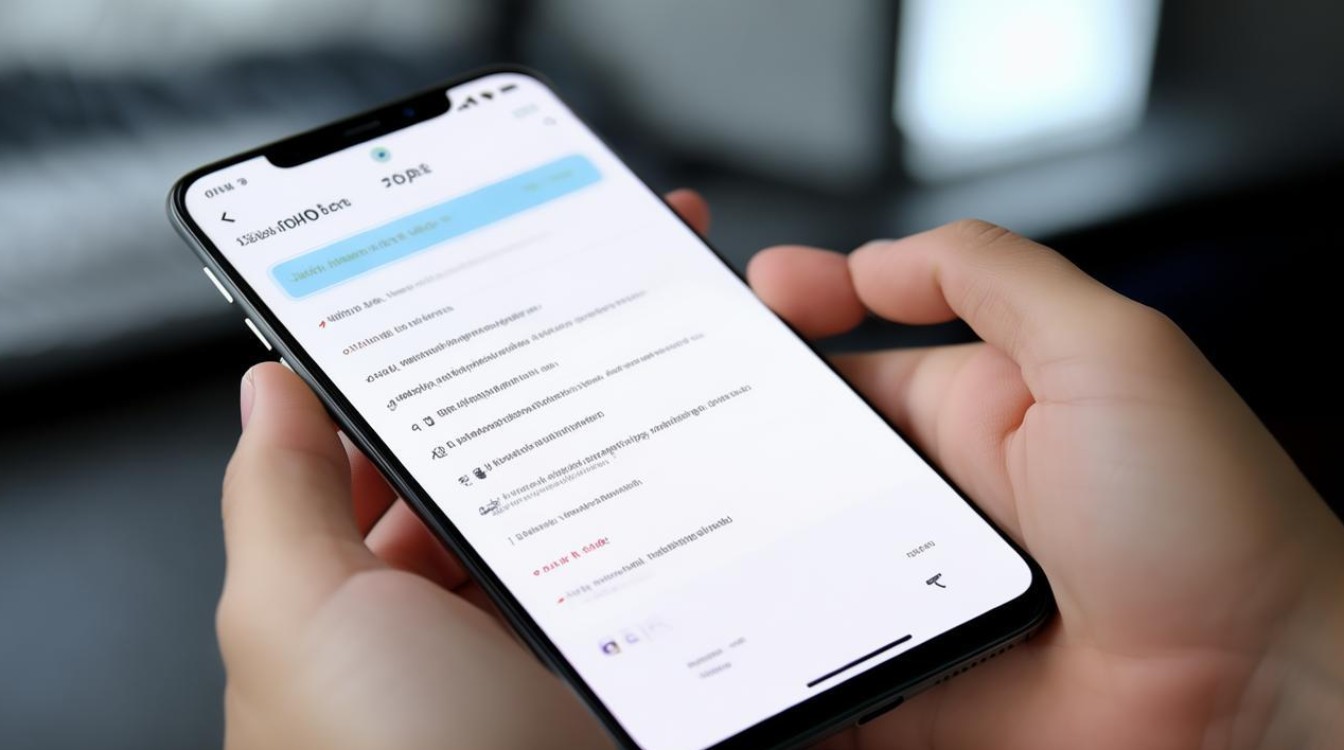
-
Q:三指截屏与区域截屏冲突怎么办?
A:进入【设置】>【快捷手势】,根据需求关闭【三指下拉】或【三指长按】功能
版权声明:本文由环云手机汇 - 聚焦全球新机与行业动态!发布,如需转载请注明出处。



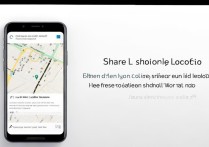

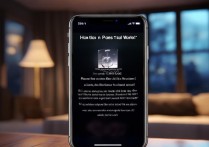
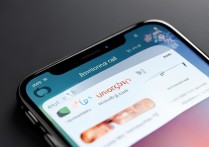





 冀ICP备2021017634号-5
冀ICP备2021017634号-5
 冀公网安备13062802000102号
冀公网安备13062802000102号